Tidak dapat terhubung ke server. Server mungkin tidak tersedia. Periksa koneksi internet Anda dan coba lagi
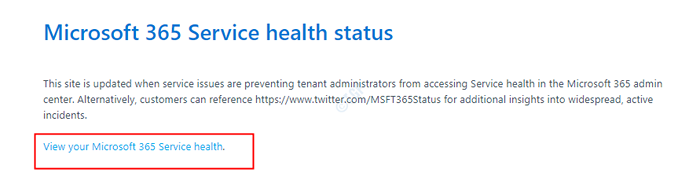
- 4711
- 72
- Enrique Purdy
OneDrive adalah penyimpanan berbasis cloud yang dilengkapi dengan Windows 10. Banyak orang yang menggunakan OneDrive telah melihat kesalahan berikut
“Tidak dapat terhubung ke server. Server mungkin tidak tersedia. Periksa koneksi internet Anda dan coba lagi."
Kesalahan ini terlihat bahkan saat koneksi internet baik -baik saja. Masalahnya terlihat ketika aplikasi kantor (misalnya kata, excel) hadir dalam folder bersarang di dalam OneDrive dan diakses melalui aplikasi OneDrive. Jika Anda mengalami kesalahan ini, maka tidak ada yang perlu dikhawatirkan. Dalam artikel ini, mari kita bahas berbagai cara untuk memperbaiki masalah ini.
Prasyarat: Verifikasi jika layanan OneDrive sedang dan berjalan
Pertama -tama, kita harus memeriksa apakah layanan OneDrive sudah habis.
Langkah 1: Kunjungi halaman Microsoft 365 Status Kesehatan Layanan dan klik Lihat Kesehatan Layanan Microsoft 365 Anda
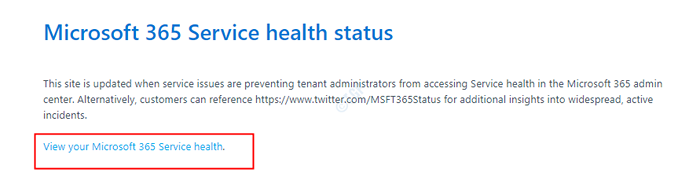
Langkah 2: Masuk dengan kredensial Anda dan periksa apakah layanan OneDrive sudah berjalan dan berjalan
Jika berjalan dengan baik, lihat perbaikan di bawah ini untuk menyelesaikan masalah.
Daftar isi
- Perbaiki 1: Ubah pengaturan kantor di OneDrive
- Fix 2: Reset OneDrive Client
- Perbaiki 3: Selesaikan masalah sinkronisasi di OneDrive
Perbaiki 1: Ubah pengaturan kantor di OneDrive
Langkah 1: Dari sudut kanan bawah bilah tugas, Klik kanan di ikon cloud
Langkah 2: Pilih Pengaturan Dari menu konteks
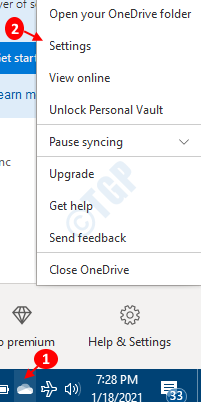
Terkadang ikon satu drive disembunyikan jadi klik pada Tampilkan ikon tersembunyi panah seperti yang ditunjukkan di bawah ini dan temukan ikon di sana.
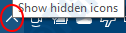
Langkah 3: Di jendela Pengaturan,
- Pergi ke Kantor tab
- Tanpa henti pilihan Gunakan aplikasi kantor untuk menyinkronkan file kantor yang saya buka
- Klik OKE
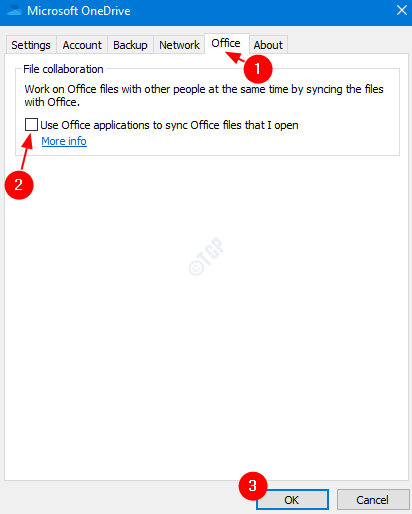
Perubahan OneDrive ini setara dengan menghapus cache pusat unggahan untuk aplikasi kantor di OneDrive.
Sekarang periksa apakah masalahnya tetap ada. Jika ya, lihat perbaikan berikutnya.
Fix 2: Reset OneDrive Client
Langkah 1: Menekan Kunci Logo Windows Dan R, Buka Jendela Jalankan di Sistem Anda
Langkah 2: Di Jendela Jalankan, ketik Perintah berikut dan tekan OKE
%localappdata%\ microsoft \ onedrive \ onedrive.exe /reset
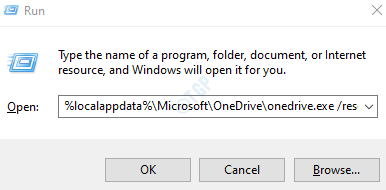
Langkah 3: Buka OneDrive lagi dan periksa apakah masalah telah diselesaikan, jika tidak coba perbaikan berikutnya.
Perbaiki 3: Selesaikan masalah sinkronisasi di OneDrive
Terkadang, ketika ada masalah sinkronisasi di OneDrive, kesalahan ini terlihat. Dalam kasus seperti itu memperbaiki masalah sinkronisasi mungkin membantu.
Lihat masalah sinkronisasi OneDrive di Windows 10 untuk memperbaiki masalah yang berhubungan dengan sinkronisasi.
Itu saja. Terima kasih telah membaca.
Kami berharap ini informatif. Mohon berkomentar dan beri tahu kami jika Anda dapat menyelesaikan masalah ini. Juga, beri tahu kami jika Anda menghadapi masalah apa pun.
- « Cara menyelesaikan 0xc004c020, server aktivasi melaporkan bahwa tombol aktivasi berganda telah melebihi batasnya
- Jack headphone tidak terdeteksi di windows 10/11 fix »

